Qhov wikiHow qhia koj li cas qhib ob Safari app lossis tabs ntawm iPad tib lub sijhawm. Cov yam ntxwv no hu ua "Split View" tsuas yog siv tau ntawm iPad Air 2, Pro, Mini 4 (lossis tom qab) nrog iOS 10 thiab siab dua.
Kauj ruam
Txoj Kev 1 ntawm 2: Qhib Ob Lub Apps Ib Leeg
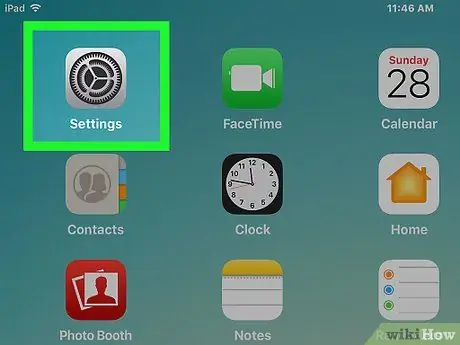
Kauj Ruam 1. Coj mus rhaub lub cim ntsuab ntsuab (⚙️) ntawm koj lub iPad lub tsev tshuaj ntsuam kom qhib Qhov Chaw app
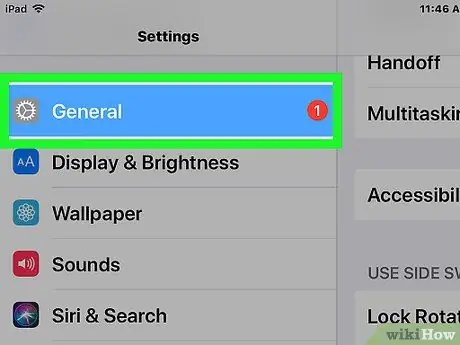
Kauj Ruam 2. Coj mus rhaub General xaiv nyob ze rau saum cov ntawv qhia zaub mov
Qhov kev xaiv no muaj lub cim (⚙️) nyob ib sab ntawm nws.
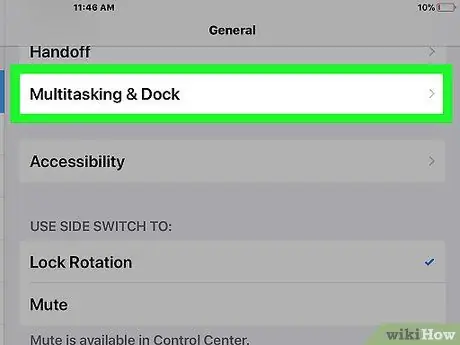
Kauj Ruam 3. Coj mus rhaub Multitasking ze rau saum cov ntawv qhia zaub mov
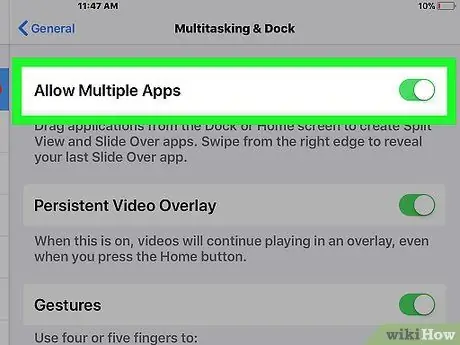
Kauj Ruam 4. Swb qhov "Allow Multiple Apps" hloov mus rau "On" txoj hauj lwm
Lub pob yuav hloov xim rau ntsuab. Thaum qhov teeb tsa no tau ua haujlwm, koj tuaj yeem siv ob lub apps tib lub sijhawm.
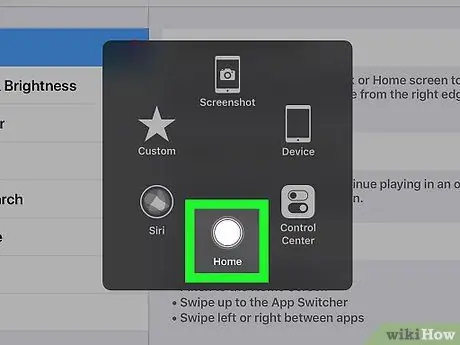
Kauj Ruam 5. Nias lub khawm tsev nyob sab xub ntiag ntawm lub iPad
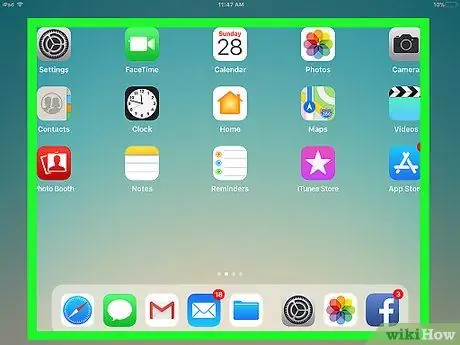
Kauj Ruam 6. Tig lub iPad screen mus rau txoj hauj lwm toj roob hauv pes
Koj tsuas tuaj yeem qhib ob lub apps tib lub sijhawm yog tias lub vijtsam iPad nyob hauv txoj haujlwm toj roob hauv pes.
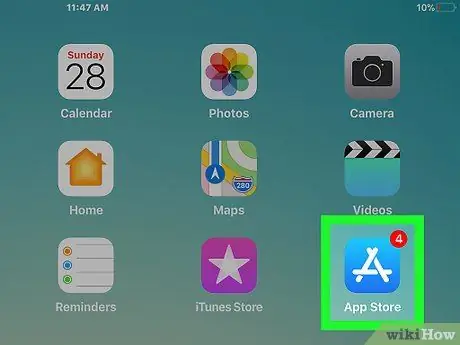
Kauj Ruam 7. Qhib thawj lub app uas koj xav tau
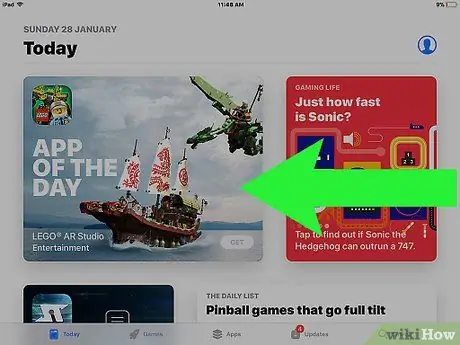
Kauj Ruam 8. Xaub lub vijtsam mus rau sab laug qeeb ntawm sab xis
Koj yuav pom ib lub tab nyob nruab nrab sab xis ntawm qhov screen.
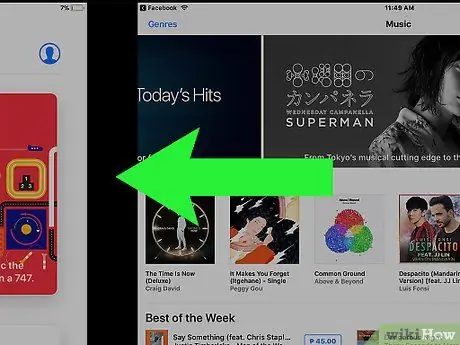
Kauj Ruam 9. Rub lub tab ntawm sab laug mus rau qhov nruab nrab ntawm lub vijtsam kom txo qhov loj ntawm cov apps ntawm lub vijtsam
Daim ntawv thov saib yuav tshwm nyob rau sab xis ntawm lub vijtsam ntsug.
Yog tias lwm cov apps qhib tau ncaj qha rau ntawm lub pane sab xis, los so ntawm sab saud ntawm lub vijtsam ntawm sab xis kom kaw lub pane ntawd
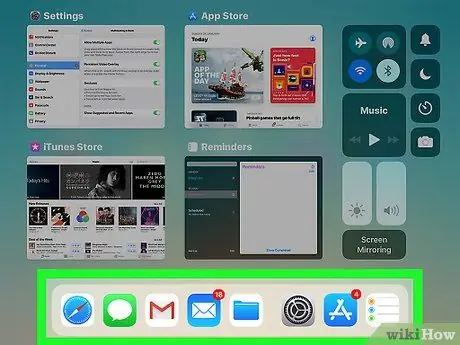
Kauj ruam 10. Los so cov npe ntawm cov apps kom txog thaum koj pom lub app koj xav qhib
Tsis yog txhua daim ntawv thov tuaj yeem qhib tib lub sijhawm zoo li lwm daim ntawv thov. Tsuas yog cov apps uas tshwm hauv lub vaj huam sib luag no yog cov uas tau sib xws nrog "Ntau Cov Apps"
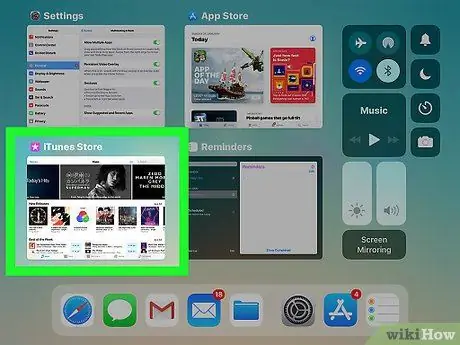
Kauj Ruam 11. Coj mus rhaub rau ntawm lub app koj xav qhib lub app ntawd nyob rau sab xis ntawm qhov "Ntau Apps" saib
- Txhawm rau hloov cov apps hauv kab sab xis, los so los ntawm sab saud ntawm lub vijtsam, tom qab ntawd xaiv lwm lub app los ntawm lub vijtsam los so.
- Txhawm rau kaw qhov "Ntau Cov Zaub" pom, coj mus rhaub thiab tuav qhov grey slider nruab nrab ntawm ob lub vaj huam sib luag, tom qab ntawd los rau ntawm lub app koj xav kaw.
Txoj Kev 2 ntawm 2: Qhia Ob Tabs hauv Safari Ib txhij
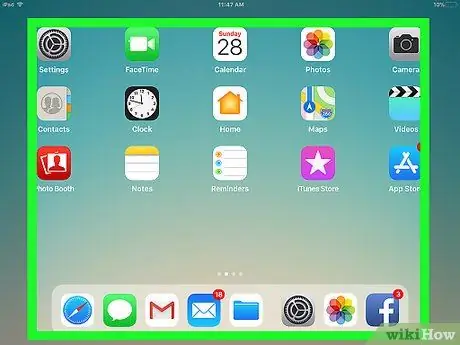
Kauj Ruam 1. Tig lub iPad screen mus rau txoj haujlwm toj roob hauv pes
Koj tsuas tuaj yeem qhib ob lub Safari tab nyob rau tib lub sijhawm yog tias lub vijtsam iPad nyob hauv txoj haujlwm toj roob hauv pes.
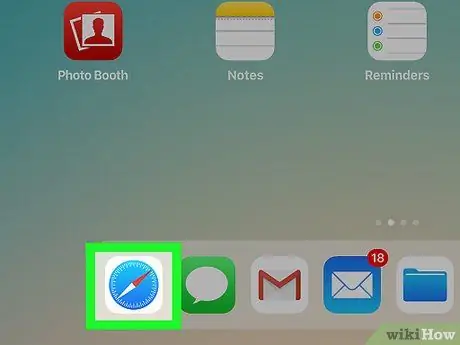
Kauj Ruam 2. Coj mus rhaub lub cim dawb nrog cov duab kab duab xiav kom qhib Safari

Kauj Ruam 3. Coj mus rhaub Tab Tus Thawj Coj icon nyob rau hauv daim ntawv ntawm ob pawg ua ke nyob rau ntawm kaum sab xis saum toj ntawm lub vijtsam
Koj yuav pom cov ntawv qhia zaub mov nco-down.
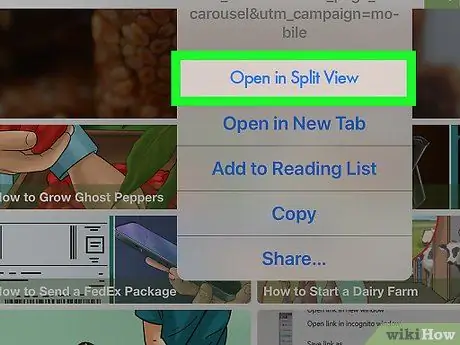
Kauj Ruam 4. Coj mus rhaub rau thawj qhov kev xaiv ntawm cov ntawv qhia zaub mov, uas yog Open Split View
Tam sim no, koj tuaj yeem qhib ob Safari tab nyob rau tib lub sijhawm.
- Lossis, rub qhov qhib browser tab los ntawm sab saum toj ntawm Safari lub qhov rais mus rau sab xis ntawm lub vijtsam. Qhov "Split View" pom tau ua haujlwm, thiab cov tab uas koj xaiv yuav qhib rau hauv ib lub vaj huam sib luag cais.
- Txhawm rau kaw qhov "Split View" pom, coj mus rhaub thiab tuav Tab Tus Thawj Coj khawm nyob rau hauv qis dua-sab xis ntawm ib qho browser pane, tom qab ntawd coj mus ua ke Tag nrho Tabs qhib ob lub tab hauv ob qho tib si hauv tib lub qhov rai. Xwb, coj mus rhaub Kaw Tabs kom kaw lub tab kom tiav thiab qhib lub tab thib ob hauv puv npo.







